¿Cómo conectar y usar SharePoint con Amberlo?
Amberlo te permite conectar tu almacenamiento de documentos de SharePoint Online. Esta función habilita múltiples ventajas directamente en Amberlo, brindando un mejor rendimiento y mayor velocidad al trabajar con productos de Microsoft Office.
Nota: Asegúrate de tener todos los permisos necesarios con la cuenta de SharePoint de tu empresa y permisos de Administrador en Amberlo antes de intentar conectar con SharePoint. Para conectar el servicio de SharePoint de tu empresa, debes tener el rol de seguridad de “Administrador global”.
¿Cómo habilitar y conectar SharePoint como almacenamiento principal de documentos?
Sigue estos dos pasos principales:
-
Habilita SharePoint como fuente principal de documentos en Amberlo.
-
Conecta y accede a los archivos de SharePoint desde Amberlo.
Nota: Solo los usuarios con suscripción Amberlo Premium pueden usar la integración con SharePoint.
¿Cómo habilitar SharePoint como fuente principal de documentos?
Para conectar SharePoint, tendrás que cambiar la fuente principal de documentos en Amberlo, que es la ubicación donde se almacenan los archivos. La fuente predeterminada es la nube de Amberlo. Una vez que conectes SharePoint, los archivos se moverán y almacenarán solo en tu almacenamiento propio. Esto significa que no necesitas almacenar archivos en Amberlo, ya que estarán en tu SharePoint. Además, no se requiere migración de datos.
-
Ve a Configuración general.
-
Haz clic en la pestaña Documentos.
-
Selecciona la subpestaña Fuente de documentos.
-
Haz clic en el botón Habilitar (logo de SharePoint) y permite el acceso a la aplicación Amberlo:
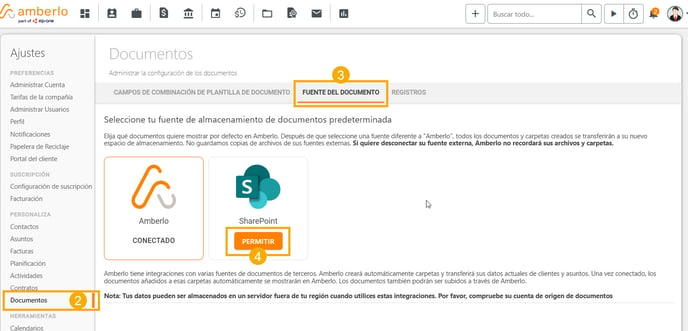
Una vez conectados, Amberlo empezará a sincronizar los datos con SharePoint. En el primer paso de sincronización, Amberlo creará automáticamente una nueva carpeta en tu SharePoint con el nombre “Amberlo”, y moverá automáticamente todos los archivos y carpetas actuales de Amberlo a esta carpeta manteniendo la misma estructura.
¿Cómo conectar y acceder a los archivos de SharePoint en Amberlo?
La conexión para los usuarios debe habilitarse desde la plataforma Amberlo hacia su cuenta de SharePoint, ya que Amberlo necesita verificar si tienes permisos para acceder a los archivos de SharePoint desde la app.
Una vez que el Administrador de la cuenta haya conectado exitosamente SharePoint con Amberlo, verás una nueva opción de SharePoint en Configuración general:

Nota: Si no ves esta opción como usuario, contacta al administrador de tu cuenta para verificar si SharePoint ya está conectado.
Para conectar tu cuenta de SharePoint como usuario:
-
Ve a Configuración general > SharePoint.
-
Haz clic en el botón Conectar:
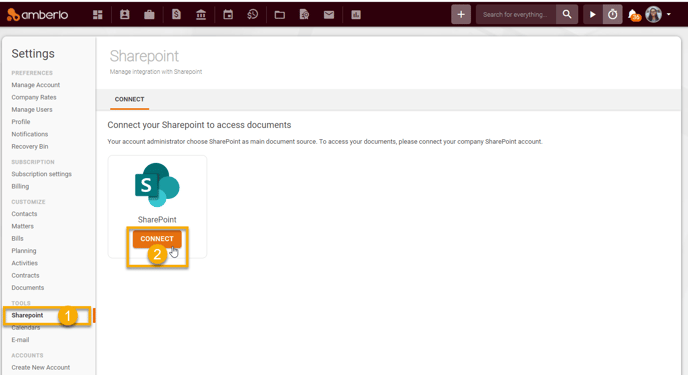
Una vez conectado, podrás acceder al módulo Documentos de Amberlo y gestionarlo.
¿Cómo usar SharePoint?
Una vez conectado a SharePoint mediante Amberlo, puedes comenzar a usarlo inmediatamente.
¿Cómo crear archivos de Microsoft Office directamente desde Amberlo?
Con una integración activa con SharePoint, puedes crear archivos de Excel, Word o PowerPoint directamente en Amberlo. Solo ve al módulo Documentos (1), haz clic en el botón + (2) y selecciona uno de los formatos habituales de Microsoft Office (3):
-
Documento de Word
-
Libro de Excel
-
Presentación de PowerPoint
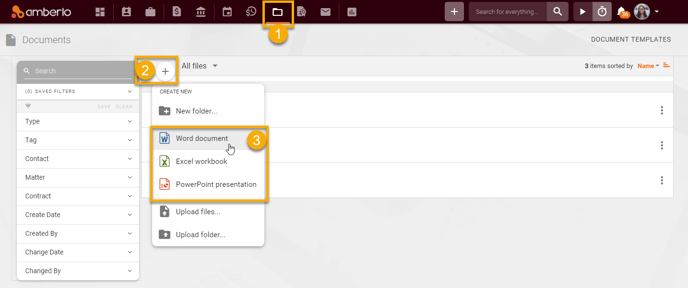
¿Cómo editar archivos de Microsoft Office directamente desde Amberlo?
Con la integración activa de SharePoint, puedes editar fácilmente archivos de Microsoft Office desde Amberlo.
Simplemente abre un archivo y haz clic en el botón Abrir con Word (o Abrir con Excel / PowerPoint):
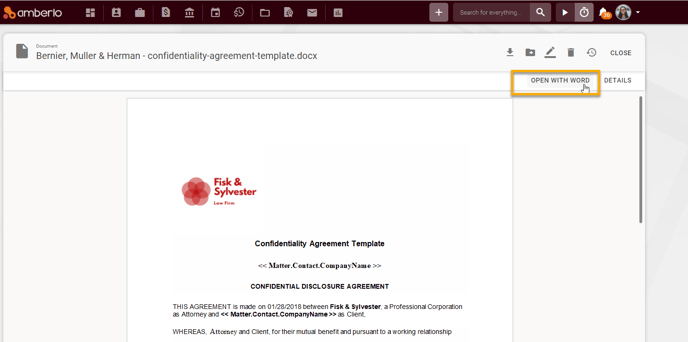
Esto abrirá una nueva pestaña en el navegador en modo edición del archivo seleccionado. Una vez termines, cierra la pestaña y los cambios se guardarán automáticamente en SharePoint. También tendrás acceso a este archivo desde el módulo Documentos de Amberlo.
¿Cómo sincronizar archivos de SharePoint con tu dispositivo usando OneDrive para acceso sin conexión?
También puedes sincronizar los archivos de SharePoint con tu aplicación OneDrive. Ve a tu carpeta Amberlo dentro del almacenamiento de documentos de SharePoint y sigue las instrucciones del siguiente enlace oficial de Microsoft:
Esperamos que esto te ayude a usar tu cuenta sin problemas. Si tienes alguna pregunta o comentario, no dudes en contactarnos a través de support@amberlo.io. ¡Siempre estamos felices de saber de ti!